Novidades: 2022
Se você criar uma lista de peças antes de adicionar os balões de referência, estes utilizarão as propriedades especificadas na lista. Se a vista não possui uma lista de peças associada, a caixa de diálogo Propriedades da lista de materiais é aberta, onde você poderá definir as propriedades.
A imagem a seguir mostra como os balões de referência são atualizados sob alterações nas propriedades de balões de referência.
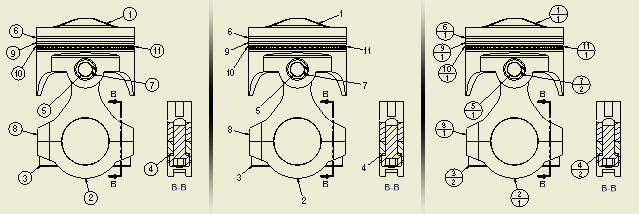
Adicione balões de referência a peças individuais
|
|
|
Se uma lista de partes não foi criada no desenho ou para a seleção, a caixa de diálogo Propriedades da lista de materiais é aberta. Você pode especificar a vista da lista de materiais durante o comando balão de referência. Para que o comando balão de referência prossiga, é necessário especificar propriedades.
Use o procedimento a seguir para criar balões de referência antes de uma lista de peças:
|
|
|
Adicione balões de referência automaticamente a várias peças
Utilize a opção Balão de referência automático para criar vários balões de referência de item para os componentes selecionados nas vistas do desenho.
|
|
Nota: Para adicionar balões de referências para componentes da submontagem em uma vista com uma lista de peças aninhadas, clique com o botão direito do mouse na vista no navegador e, a seguir, selecione Mostrar conteúdos antes de clicar no Balão de referência.
|
Anexe um balão de referência de outra peça a um balão de referência existente
- Clique com o botão direito do mouse em um balão de referência existente e selecione a opção Anexar balão de referência do menu.
- Selecione uma peça na vista para especificar o balão de referência que deseje anexar.
- O novo balão de referência é anexado automaticamente ao balão de referência existente.
Anexe balões de referência a partir de uma lista
- Clique com o botão direito em um balão de referência do desenho e selecione Anexar balão de referência de lista.
- Na caixa de diálogo Anexar balão de referência, clique na seta da lista Filtro e selecione as peças que deseja exibir na lista.
- Na tabela, selecione as peças para as quais deseja criar e anexar um balão de referência.
Se desejar, clique com o botão direito na tabela e selecione uma opção: Selecionar todos, Selecionar nenhum ou Inverter seleção (para selecionar todas as peças que não estão selecionada ou limpar a seleção de todas as peças selecionadas).
- Quando as peças estiverem selecionadas, clique em Ok. Balões de referência são anexados automaticamente.
Crie de um balão de referência para uma peça personalizada ou virtual
Se você tem uma peça virtual na montagem ou uma peça personalizada definida na lista de peças, você pode criar um balão de referência para elas. O balão de referência pode ser anexado a uma peça do desenho ou a um balão de referência existente.
Para colocar um novo balão de referência:
|
|
Continue colocando balões de referência, clique com o botão direito do mouse e selecione Concluir para concluir a operação. |
Exibir propriedades de instância em balões de referência
Propriedades de instância são propriedades atribuídas a instâncias de componente individuais que são armazenadas na montagem principal. Ao contrário das iProperties, as propriedades de instância não afetam os arquivos de componentes referenciados. Os balões de referência exibem valores de propriedades de instância quando o estilo desses balões contém o nome da propriedade de instância. Para obter informações sobre como exibir propriedades de instância em balões de referência, consulte Para trabalhar com propriedades de instância.
